Muutos navigointivalikkoon Uusi työkalu: Arvosanat ja Arvosteluasteikko Uusi työkalu: Arviointitaulukko
|
|
|
- Kalle Alanen
- 9 vuotta sitten
- Katselukertoja:
Transkriptio
1 Muutos navigointivalikkoon Kaikkiin työtiloihin on lisätty uusi Arviointi-valikko. Täältä löydät tutut Suoritustiedot sekä Oppimishistorian. Arviointi-valikkoon on lisätty uudet kesällä julkaistavat työkalut: Arvosanat, Arvosteluasteikko, Osaaminen ja Arviointitaulukko. Uusista työkaluista löydät lisätietoa seuraavassa kappaleessa. Uusi työkalu: Arvosanat ja Arvosteluasteikko Arvosanat -työkalulla voit luoda arvosanoja oppilaiden suorituksista. Arvostelun kohteiksi voidaan liittää mitä tahansa työtilan tehtäviä. Työkalussa on lukuisia eri arvosanatyyppejä, kuten numeerinen, hyväksytty/hylätty, sanallinen ja laskennallinen. Lopullinen arvosana voidaan laskea joko pisteiden osuutena kokonaispistemäärästä tai käyttää painotettua menetelmää. Opettaja voi itsenäisesti luoda haluamansa arvosteluasteikon erillisellä Arvosteluasteikko-työkalulla valitsemalla läpäisyrajan prosenttiluvun asteikolle 4 10, 1 5 tai 1 3. Työkalut löytyvät Arviointi-valikon alta. Uusi työkalu: Arviointitaulukko Arviointitaulukkoa voidaan käyttää itsenäisenä arviointimenetelmänä tai se voidaan liittää tavoitteiden saavuttamisen arviointiin ja arvosanoihin. Se on opettajalle helppo ja käytännöllinen tapa antaa sanallista palautetta opiskelijoille, esimerkiksi osallistumisesta keskusteluihin, palautuskansiotehtävistä tai työskentelytaidoista. Arviointitaulukolla voidaan kuvata tavoitteet opiskelijoille ja heidän vanhemmilleen etukäteen. Opiskelija tietää arviointitaulukon palautteen avulla, missä hän on hyvä ja mitä hänen on opiskelussaan kehitettävä.
2 Uusi työkalu: Osaaminen Osaaminen-työkalua käytetään oppilaan tietojen ja taitojen kehittymisen seurantaan. Osaaminen rakentuu kolmesta osa-alueesta: a) tehtävistä, jotka oppilas suorittaa opiskellessaan, b) tavoitteista, joilla kuvataan tiedot ja taidot, jotka on tarkoitus oppia sekä c) oppilaan osaamisesta, kun hän on saavuttanut kaikki tavoitteet. Tavoitteiden saavuttamista voidaan seurata liittämällä tavoitteisiin erilaisia tehtäviä, kuten kokeita, kyselyitä, keskusteluja tai interaktiivisia tehtäviä. Opettaja voi tarkastella jatkuvasti ryhmänsä tai yksittäisten oppilaiden etenemistä ja saavutuksia Osaaminen-työkalun tilastojen avulla. Kotiryhmät uudistuvat Omat työtilat ikkunassa olevat luokkakohtaiset kotiryhmät (kuva1) tulevat poistumaan ja ryhmät korvataan entistä joustavammalla toiminnallisuudella. Jatkossa voit lisätä Osallistujat työkalun kautta koulusi luokkia ja muita ryhmiä kätevästi mihin tahansa työtilaan (kuva 2). Jos olet tallentanut materiaalia nykyisiin kotiryhmiin, otathan haluamasi sisällön talteen ennen kesää. Tallentamattomat tiedot tulevat poistumaan käytöstä Oppimisympäristön päivityksessä. Ohje oman aineiston tallentamiseen löytyy käyttöohjeista ( Kuva 1
3 Kuva 2 Aineistojen käyttö helpommaksi Sanoma Pro Oppimisympäristöön on aiemmin jäänyt muistiin mihin kohtaan sarjan aineistojen selauksessa viimeksi jäit. Tällöin kun avasit saman sarjan uudelleen, palasit viimeksi jäämääsi kohtaan sisältöä (ks kuva 1). Jatkossa palatessasi sisältöön pääset aina sarjan etusivulle (ks kuva 2), mikä helpottaa aineistojen käyttöä. Näin vältetään materiaalien katoaminen. kuva 1 kuva 2 Uusi pikavalikko sisällössä navigointiin Sisällönkatselunäkymässä on uusi sisällysluettelon pikavalikko, jolla voit siirtyä helposti sisällöstä toiseen. Saat valikon esiin napauttamalla vasemmassa laidassa olevaa nuoli-kuvaketta. Pikavalikkoon voi myös raahata tiedostoja suoraan koneeltaan.
4 Käytettävyysparannuksia Keskustelut -työkaluun Keskustelut -työkalun näyttöjä on selkeytetty. Sivun rakennetta on uusittu niin, että keskustelujen seuraaminen on helpompaa. Lisäksi keskusteluviestit aukeavat suoraan sisältöalueelle, eikä keskustelua ei enää tarvitse erikseen avata uuteen näyttöön. Käytettävyysparannuksia Palautuskansio-työkaluun Voit ladata kaikki oppilaittesi Palautuskansioon palautetut työt kerralla koneellesi ja lukea niitä myös silloin, kun et ole verkkoyhteyden päässä. Voit lisäksi halutessasi tehdä merkintöjä ja korjauksia oppilaiden töihin. Kun palaat Sanoma Pro Oppimisympäristöön, voit ladata työt kerralla oppilaillesi palautteesi kera. Näin pystyt helposti ja joustavasti työskentelemään vaikka verkkoyhteyttä ei olisikaan aina käytössä. Palautuskansioon on nyt myös mahdollista merkitä oppilaan suoritus, vaikka sitä ei olisikaan palautettu Palautuskansio-työkalulla vaan esimerkiksi suullisesti. Kun merkintä myös tästä suorituksesta on Palautuskansiossa, voit arvioida oppilaan työn oppimisympäristön työkaluilla. Näin sinun ei tarvitse ylläpitää useita eri arviointipaikkoja. Tiedostojen raahaaminen Sanoma Pro Oppimisympäristöön Sanoma Pro Oppimisympäristöön on lisätty lisää kohtia, joihin on mahdollista raahata tiedostoja suoraan. Valitse uuden lukuvuoden suosikit Lukuvuoden vaihtuessa vanhat suosikkisi poistetaan, sillä koulusi aineistot ovat saattaneet päivittyä. Oletuksena näet kaikki koulusi hankkimat aineistot ja voit valita niistä itsellesi tärkeimmät aineistot suosikiksi. Voit päivittää suosikkeja pitkin vuotta.
5 Sanoma Pron lisenssimateriaalin vanheneminen Kun hankkimasi lisenssin voimassaolo päättyy, se poistuu automaattisesti Oppilaitoksen aineistot ikkunasta. Jos olet kopioinut sisällön Omaan työtilaan, sieltä sisältö ei automaattisesti poistu. Napauttaessasi kyseistä materiaalia saat ilmoituksen että lisenssin käyttöaika on umpeutunut. Jos haluat jatkaa materiaalin voimassaoloaikaa, voit siirtyä verkkokauppaan tilaamaan tai ottaa yhteyttä asiakaspalveluun. Oppilaitoksen vaihtaminen kesän aikana Jos vaihdat koulua kesän aikana ja sinulla on itse luomiasi työtiloja, voit halutessasi siirtää ne uuteen kouluun mukanasi. Ohje oman aineiston tallentamiseen löytyy käyttöohjeista (Työtilan tallentaminen). Myös mikäli kaksi koulua, joilla on Sanoma Pro Oppimisympäristön laajennettu palvelu käytössään, yhdistyvät, tulee sinun ottaa työtilat talteen. Tallennathan sisällöt ennen kesäkuun päivityskatkoa Tukea Sanoma Pro Oppimisympäristön käyttöön Lista lukuvuoden tuetuista selaimista ja käyttöjärjestelmistä on julkaistu Sanoma Pron Tekninen ohjesivulla. Jos olet epävarma vastaako oma koneesi vaatimuksia, voit tarkistaa asian itse tukipyyntölomakkeella tai lähettää tukipyynnön asiakaspalveluumme arvioitavaksi. Hyödyllistä tukimateriaalia löydät tukisivustoltamme, sanomapro.fi/tukisivusto. Uusia ominaisuuksia koskevat tukimateriaalit päivitetään sivustolle kesän aikana. Kaikissa kysymyksissä voit myös kääntyä asiakaspalvelumme puoleen joko sähköpostilla tai puhelimella (mpm/ppm).
Kompassin käyttöönotto ja kokeen luominen Opettaja
 Kompassin käyttöönotto ja kokeen luominen Opettaja Kompassi-digikokeiden julkaisua varten sinun tulee luoda Sanoma Pron oppimisympäristöön oma työtila kurssiryhmän nimellä. Opiskelijat liittyvät samaan
Kompassin käyttöönotto ja kokeen luominen Opettaja Kompassi-digikokeiden julkaisua varten sinun tulee luoda Sanoma Pron oppimisympäristöön oma työtila kurssiryhmän nimellä. Opiskelijat liittyvät samaan
Kompassi-digikokeen suoritusten arviointi ja tulosten julkaisu
 Kompassi-digikokeen suoritusten arviointi ja tulosten julkaisu Kokeen suoritusten arvioinnin voi aloittaa heti, kun ensimmäinen oppilas on lähettänyt vastauksensa ja siten päättänyt kokeensa suorittamisen.
Kompassi-digikokeen suoritusten arviointi ja tulosten julkaisu Kokeen suoritusten arvioinnin voi aloittaa heti, kun ensimmäinen oppilas on lähettänyt vastauksensa ja siten päättänyt kokeensa suorittamisen.
Kompassi Suoritusten tarkistaminen ja tulosten julkaisu
 Kompassi Suoritusten tarkistaminen ja tulosten julkaisu Tässä ohjeessa kerrotaan, kuinka tarkistat kokeen ja julkaiset tulokset oppilaille. Suoritusten tarkistamisen voi aloittaa heti, kun ensimmäinen
Kompassi Suoritusten tarkistaminen ja tulosten julkaisu Tässä ohjeessa kerrotaan, kuinka tarkistat kokeen ja julkaiset tulokset oppilaille. Suoritusten tarkistamisen voi aloittaa heti, kun ensimmäinen
Kirkkopalvelut Office365, Opiskelijan ohje 1 / 17 IT Juha Nalli 22.12.2015
 Kirkkopalvelut Office365, Opiskelijan ohje 1 / 17 Oppilaat saavat vuoden 2016 alusta käyttöönsä oppilaitoksen sähköpostin ja muita palveluita Microsoftin Office365:sta. Oppilaiden sähköposti on muotoa
Kirkkopalvelut Office365, Opiskelijan ohje 1 / 17 Oppilaat saavat vuoden 2016 alusta käyttöönsä oppilaitoksen sähköpostin ja muita palveluita Microsoftin Office365:sta. Oppilaiden sähköposti on muotoa
Tehtävään voi perinteisen arviointitavan tilalle ottaa käyttöön monipuolisemman matriisiarvioinnin tai arviointioppaan.
 Arviointimatriisi Tehtävään voi perinteisen arviointitavan tilalle ottaa käyttöön monipuolisemman matriisiarvioinnin tai arviointioppaan. Arviointimatriisin peruslogiikka: 1. 2. 3. 4. Opettaja valmistelee
Arviointimatriisi Tehtävään voi perinteisen arviointitavan tilalle ottaa käyttöön monipuolisemman matriisiarvioinnin tai arviointioppaan. Arviointimatriisin peruslogiikka: 1. 2. 3. 4. Opettaja valmistelee
Kompassi-digikokeen julkaisu opettaja
 Kompassi-digikokeen julkaisu opettaja Ennen kuin voit julkaista kokeen oppilaillesi, heidän pitää liittyä tekemääsi työtilaan avaimella ja avata Kompassi napauttamalla Kompassi-digikokeet -linkkiä. Tällöin
Kompassi-digikokeen julkaisu opettaja Ennen kuin voit julkaista kokeen oppilaillesi, heidän pitää liittyä tekemääsi työtilaan avaimella ja avata Kompassi napauttamalla Kompassi-digikokeet -linkkiä. Tällöin
Kompassin käyttö Kampuksessa Opiskelija. Tässä ohjeessa opastamme:
 Kompassin käyttö Kampuksessa Opiskelija Kompassi-digikokeiden käyttöä varten sinulla pitää olla henkilökohtaiset tunnukset Sanoma Pron palveluun. Ohjeet rekisteröitymiseen löydät tukisivustoltamme. Ennen
Kompassin käyttö Kampuksessa Opiskelija Kompassi-digikokeiden käyttöä varten sinulla pitää olla henkilökohtaiset tunnukset Sanoma Pron palveluun. Ohjeet rekisteröitymiseen löydät tukisivustoltamme. Ennen
Kompassi-digikokeen arvostelu ja tulosten julkaisu - opettaja
 Kompassi-digikokeen arvostelu ja tulosten julkaisu - opettaja Tässä ohjeessa kerrotaan, kuinka arvostelet digikokeen ja julkaiset arvosanat opiskelijoille. Suoritusten arvostelun voi aloittaa heti, kun
Kompassi-digikokeen arvostelu ja tulosten julkaisu - opettaja Tässä ohjeessa kerrotaan, kuinka arvostelet digikokeen ja julkaiset arvosanat opiskelijoille. Suoritusten arvostelun voi aloittaa heti, kun
MOODLE 2.5 OPISKELIJAN PIKAOPAS. Hyvinkään lukiot. Versiota päivitetään myöhemmin
 MOODLE 2.5 OPISKELIJAN PIKAOPAS Hyvinkään lukiot Versiota päivitetään myöhemmin Sisältö 1 Yleistä Moodlen käytöstä 1.1 Oma kotisivu 1.2 Profiilin muokkaaminen 1.3 Viestintäasetukset 1.4 Kurssille rekisteröityminen
MOODLE 2.5 OPISKELIJAN PIKAOPAS Hyvinkään lukiot Versiota päivitetään myöhemmin Sisältö 1 Yleistä Moodlen käytöstä 1.1 Oma kotisivu 1.2 Profiilin muokkaaminen 1.3 Viestintäasetukset 1.4 Kurssille rekisteröityminen
Tehtävä. Asetukset. Moodlen versiossa 2.3. käyttöön tuli uusi tehtävätyyppi, jonka on tarkoitus tulevaisuudessa korvata aiemmat tehtävätyypit.
 Tehtävä Moodlen versiossa 2.3. käyttöön tuli uusi tehtävätyyppi, jonka on tarkoitus tulevaisuudessa korvata aiemmat tehtävätyypit. Uusi tehtävä näkyy Lisää aineisto tai aktiviteetti - valikossa muiden
Tehtävä Moodlen versiossa 2.3. käyttöön tuli uusi tehtävätyyppi, jonka on tarkoitus tulevaisuudessa korvata aiemmat tehtävätyypit. Uusi tehtävä näkyy Lisää aineisto tai aktiviteetti - valikossa muiden
Kuksa -jäsenrekisterin käyttöohje ryhmänjohtajille
 Kuksa -jäsenrekisterin käyttöohje ryhmänjohtajille Mistä löydän ryhmäni tiedot? 1) Valitse ylävalikosta Ryhmät. Hakukentän alla näet ryhmiesi tiedot. Klikkaamalla ryhmän nimeä pääset ryhmän tietoihin.
Kuksa -jäsenrekisterin käyttöohje ryhmänjohtajille Mistä löydän ryhmäni tiedot? 1) Valitse ylävalikosta Ryhmät. Hakukentän alla näet ryhmiesi tiedot. Klikkaamalla ryhmän nimeä pääset ryhmän tietoihin.
mtuutori Opettajan ohje v 2.0-1.2.2011
 mtuutori Opettajan ohje v 2.0-1.2.2011 1 Sisältö Mobiiliominaisuuksien käyttöönotto Mobiilikeskus Mobiilikyselyjen ylläpito ja uuden kyselyn lisääminen Kysymystyypit Mobiilimateriaalit Mobiilimateriaalin
mtuutori Opettajan ohje v 2.0-1.2.2011 1 Sisältö Mobiiliominaisuuksien käyttöönotto Mobiilikeskus Mobiilikyselyjen ylläpito ja uuden kyselyn lisääminen Kysymystyypit Mobiilimateriaalit Mobiilimateriaalin
MaKeKo 1-9 Kompassi-digikokeet yläkoulu
 MaKeKo 1-9 Kompassi-digikokeet yläkoulu MaKeKo on lyhenne sanoista matematiikan keskeisen oppiaineksen kokeet ja niiden tavoitteena on helpottaa tuen tarpeiden tunnistamista matematiikan oppimisessa. MaKeKon
MaKeKo 1-9 Kompassi-digikokeet yläkoulu MaKeKo on lyhenne sanoista matematiikan keskeisen oppiaineksen kokeet ja niiden tavoitteena on helpottaa tuen tarpeiden tunnistamista matematiikan oppimisessa. MaKeKon
MaKeKo 1-9 Kompassi-digikokeet alakoulu
 MaKeKo 1-9 Kompassi-digikokeet alakoulu MaKeKo on lyhenne sanoista matematiikan keskeisen oppiaineksen kokeet ja niiden tavoitteena on helpottaa tuen tarpeiden tunnistamista matematiikan oppimisessa. MaKeKon
MaKeKo 1-9 Kompassi-digikokeet alakoulu MaKeKo on lyhenne sanoista matematiikan keskeisen oppiaineksen kokeet ja niiden tavoitteena on helpottaa tuen tarpeiden tunnistamista matematiikan oppimisessa. MaKeKon
ALVin käyttöohjeet. Kuvaus, rajaus ja tallennus puhelimella ALVin -mobiilisovelluksen avulla dokumentit kuvataan, rajataan ja tallennetaan palveluun.
 ALVin käyttöohjeet Nämä käyttöohjeet sisältävät hyödyllisiä vinkkejä palvelun käyttöön. Ne kannattaa lukea ennen palvelun käyttöä. Jos kuitenkin kohtaat ongelmia etkä löydä niihin ratkaisua näistä käyttöohjeista
ALVin käyttöohjeet Nämä käyttöohjeet sisältävät hyödyllisiä vinkkejä palvelun käyttöön. Ne kannattaa lukea ennen palvelun käyttöä. Jos kuitenkin kohtaat ongelmia etkä löydä niihin ratkaisua näistä käyttöohjeista
Wilman käyttöohje huoltajille
 Wilman käyttöohje huoltajille Sisällysluettelo: Sisään kirjautuminen... 1 Oma etusivu... 2 Pikaviestit... 3 Tiedotteet... 5 Suoritukset... 6 Poissaolot... 6 Palaute... 8 Opettajat... 9 Salasanan vaihto...
Wilman käyttöohje huoltajille Sisällysluettelo: Sisään kirjautuminen... 1 Oma etusivu... 2 Pikaviestit... 3 Tiedotteet... 5 Suoritukset... 6 Poissaolot... 6 Palaute... 8 Opettajat... 9 Salasanan vaihto...
tempus.kpedu.fi Tuntitietojen kirjausjärjestelmän Ohje Versio 1.0 21.12.2009 KPAO juha.kykyri
 tempus.kpedu.fi Tuntitietojen kirjausjärjestelmän Ohje Versio 1.0 21.12.2009 KPAO juha.kykyri 1 Sisältö Kirjautuminen järjestelmään... 2 Rekisteröityminen... 2 Aloitusnäkymä... 3 Asetukset valikko... 4
tempus.kpedu.fi Tuntitietojen kirjausjärjestelmän Ohje Versio 1.0 21.12.2009 KPAO juha.kykyri 1 Sisältö Kirjautuminen järjestelmään... 2 Rekisteröityminen... 2 Aloitusnäkymä... 3 Asetukset valikko... 4
Sanoma Pro digikirjat ipad- ja Android- tableteilla. Kirjahyllyn toiminnot. Sisältötoiminnot. Digikirjojen rikasteet. Kirjahylly- ja luettelonäkymät
 Sanoma Pro digikirjat ipad- ja Android- tableteilla Yleistä Laitteistovaatimukset Sisäänkirjautuminen Kirjahyllyn toiminnot Kirjahyllyn ilmoitukset Sisältötoiminnot Digikirjojen lataaminen Digikirjojen
Sanoma Pro digikirjat ipad- ja Android- tableteilla Yleistä Laitteistovaatimukset Sisäänkirjautuminen Kirjahyllyn toiminnot Kirjahyllyn ilmoitukset Sisältötoiminnot Digikirjojen lataaminen Digikirjojen
Pauliina Munter / Suvi Junes Tampereen yliopisto/tietohallinto 2013
 Tehtävä 2.2. Tehtävä-työkalun avulla opiskelijat voivat palauttaa tehtäviä Moodleen opettajan arvioitaviksi. Palautettu tehtävä näkyy ainoastaan opettajalle, ei toisille opiskelijoille. Tehtävä-työkalun
Tehtävä 2.2. Tehtävä-työkalun avulla opiskelijat voivat palauttaa tehtäviä Moodleen opettajan arvioitaviksi. Palautettu tehtävä näkyy ainoastaan opettajalle, ei toisille opiskelijoille. Tehtävä-työkalun
Uuden lukuvuoden aloitus ViLLEssa
 Uuden lukuvuoden aloitus ViLLEssa Tässä dokumentissa käydään läpi lukuvuoden aloituksessa tarvittavat toimenpiteet uuden ViLLEopintopolkukurssin aloittamiseksi. Huomaa, ettet voi suoraan käyttää viime
Uuden lukuvuoden aloitus ViLLEssa Tässä dokumentissa käydään läpi lukuvuoden aloituksessa tarvittavat toimenpiteet uuden ViLLEopintopolkukurssin aloittamiseksi. Huomaa, ettet voi suoraan käyttää viime
1. ALOITUSNÄKYMÄ 2. KURSSIN OPETTAJIEN YLLÄPITO-OSIO 3. KANSIOIDEN LUOMINEN JA TIEDOSTOJEN TUOMINEN 3.1 Kansion luominen:... 6 3.2 Tiedoston tuominen
 SISÄLLYSLUETTELO 1. ALOITUSNÄKYMÄ... 2 2. KURSSIN OPETTAJIEN YLLÄPITO-OSIO... 3 3. KANSIOIDEN LUOMINEN JA TIEDOSTOJEN TUOMINEN... 6 3.1 Kansion luominen:... 6 3.2 Tiedoston tuominen omalta koneelta Moodleen...
SISÄLLYSLUETTELO 1. ALOITUSNÄKYMÄ... 2 2. KURSSIN OPETTAJIEN YLLÄPITO-OSIO... 3 3. KANSIOIDEN LUOMINEN JA TIEDOSTOJEN TUOMINEN... 6 3.1 Kansion luominen:... 6 3.2 Tiedoston tuominen omalta koneelta Moodleen...
3 VIESTIT... 7 3.1 UUSI VIESTI... 7 3.2 VIESTIN LUKEMINEN... 9 3.3 SAAPUNEET JA LÄHETETYT... 9 3.4 KANSIOT... 10 3.5 ROSKAKORI...
 OHJE HUOLTAJALLE 2 / 22 1 YLEISTÄ TIETOA HELMESTÄ... 3 2 ETUSIVU... 4 2.1 YHTEENVETO... 4 2.2 LUKUJÄRJESTYS / KOTITEHTÄVÄT / HUOMAUTUKSET... 4 2.3 VIESTIT... 6 2.4 KOKEET... 6 3 VIESTIT... 7 3.1 UUSI VIESTI...
OHJE HUOLTAJALLE 2 / 22 1 YLEISTÄ TIETOA HELMESTÄ... 3 2 ETUSIVU... 4 2.1 YHTEENVETO... 4 2.2 LUKUJÄRJESTYS / KOTITEHTÄVÄT / HUOMAUTUKSET... 4 2.3 VIESTIT... 6 2.4 KOKEET... 6 3 VIESTIT... 7 3.1 UUSI VIESTI...
Uuden lukuvuoden aloitus ViLLEssa
 Uuden lukuvuoden aloitus ViLLEssa Tässä dokumentissa käydään läpi lukuvuoden aloituksessa tarvittavat toimenpiteet uuden ViLLEopintopolkukurssin aloittamiseksi. Huomaa, ettet voi suoraan käyttää viime
Uuden lukuvuoden aloitus ViLLEssa Tässä dokumentissa käydään läpi lukuvuoden aloituksessa tarvittavat toimenpiteet uuden ViLLEopintopolkukurssin aloittamiseksi. Huomaa, ettet voi suoraan käyttää viime
OPISKELIJAN REKISTERÖITYMINEN JA TYÖTILA-AVAIMEN KÄYTTÖ. 1. Mitä kaikkea saan käyttööni samoilla tunnuksilla?
 OPISKELIJAN REKISTERÖITYMINEN JA TYÖTILA-AVAIMEN KÄYTTÖ 1. Mitä kaikkea saan käyttööni samoilla tunnuksilla? Rekisteröitymällä saat käyttöösi koulusi hankkimat sähköiset opetus- ja oppimateriaalit. Pääset
OPISKELIJAN REKISTERÖITYMINEN JA TYÖTILA-AVAIMEN KÄYTTÖ 1. Mitä kaikkea saan käyttööni samoilla tunnuksilla? Rekisteröitymällä saat käyttöösi koulusi hankkimat sähköiset opetus- ja oppimateriaalit. Pääset
Octo käyttöohje 1. Sisältö
 Octo käyttöohje 1 Sisältö Sisältö...1 Sisäänkirjautuminen...2 Etusivu...2 Uimarihaku...3 Uimariryhmät...4 Seurahaku...4 Kilpailutilastot...5 Ilmoittautuminen kilpailuun...6 Kilpailuun ilmoittautuminen...7
Octo käyttöohje 1 Sisältö Sisältö...1 Sisäänkirjautuminen...2 Etusivu...2 Uimarihaku...3 Uimariryhmät...4 Seurahaku...4 Kilpailutilastot...5 Ilmoittautuminen kilpailuun...6 Kilpailuun ilmoittautuminen...7
KÄYTTÖOHJE. Servia. S solutions
 KÄYTTÖOHJE Servia S solutions Versio 1.0 Servia S solutions Servia Finland Oy PL 1188 (Microkatu 1) 70211 KUOPIO puh. (017) 441 2780 info@servia.fi www.servia.fi 2001 2004 Servia Finland Oy. Kaikki oikeudet
KÄYTTÖOHJE Servia S solutions Versio 1.0 Servia S solutions Servia Finland Oy PL 1188 (Microkatu 1) 70211 KUOPIO puh. (017) 441 2780 info@servia.fi www.servia.fi 2001 2004 Servia Finland Oy. Kaikki oikeudet
Miten siirrän omat työni Office 365:stä Peda.nettiin sekä jaan sen siellä muille Eija Arvola
 Miten siirrän omat työni Office 365:stä Peda.nettiin sekä jaan sen siellä muille Eija Arvola 16.12.2017 UUDEN SIVUN LUOMINEN OMAAN TILAAN Jos haluat tallentaa omia töitäsi Peda.nettiin, sinun pitää luoda
Miten siirrän omat työni Office 365:stä Peda.nettiin sekä jaan sen siellä muille Eija Arvola 16.12.2017 UUDEN SIVUN LUOMINEN OMAAN TILAAN Jos haluat tallentaa omia töitäsi Peda.nettiin, sinun pitää luoda
Tiedostojen palauttaminen tehtävien palautuskansioihin Office 365 tilin yhdistäminen iperho verkko-oppimisympäristöön
 Tiedostojen palauttaminen tehtävien palautuskansioihin Office 365 tilin yhdistäminen iperho verkko-oppimisympäristöön Tiedoston palauttaminen tiedostona / Office 365 -kirjastosta Tiedoston palauttaminen
Tiedostojen palauttaminen tehtävien palautuskansioihin Office 365 tilin yhdistäminen iperho verkko-oppimisympäristöön Tiedoston palauttaminen tiedostona / Office 365 -kirjastosta Tiedoston palauttaminen
ALVin käyttöohjeet. 1. Tositteiden tallennus palveluun. 1.1 Kuvaus, rajaus ja tallennus puhelimella
 ALVin käyttöohjeet Nämä käyttöohjeet sisältävät hyödyllisiä vinkkejä palvelun käyttöön. Ne kannattaa lukea ennen palvelun käyttöä. Jos kuitenkin kohtaat ongelmia, etkä löydä niihin ratkaisua näistä käyttöohjeista,
ALVin käyttöohjeet Nämä käyttöohjeet sisältävät hyödyllisiä vinkkejä palvelun käyttöön. Ne kannattaa lukea ennen palvelun käyttöä. Jos kuitenkin kohtaat ongelmia, etkä löydä niihin ratkaisua näistä käyttöohjeista,
Juvan veso-päivä
 Juvan veso-päivä 14.1.2017 Opettaja pääsee tekemään formatiivista arviointia Wilmassa ryhmän sivulta, välilehdeltä Formatiivinen arviointi. Kun opettaja avaa ensimmäistä kertaa ryhmän formatiivisen arvioinnin
Juvan veso-päivä 14.1.2017 Opettaja pääsee tekemään formatiivista arviointia Wilmassa ryhmän sivulta, välilehdeltä Formatiivinen arviointi. Kun opettaja avaa ensimmäistä kertaa ryhmän formatiivisen arvioinnin
PELIAIKASEURANTAOHJELMAN KÄYTTÖOHJE
 PELIAIKASEURANTAOHJELMAN KÄYTTÖOHJE SISÄLLYSLUETTELO 1. YLEISTÄ 3 2. ENNEN OTTELUN ALKUA Kirjautuminen 3 3. TILASTOINTI Aloitusnäkymä ja kokoonpanot 4 Pelaajien vaihtaminen 6 Maali 7 Rangaistukset 8 Poista
PELIAIKASEURANTAOHJELMAN KÄYTTÖOHJE SISÄLLYSLUETTELO 1. YLEISTÄ 3 2. ENNEN OTTELUN ALKUA Kirjautuminen 3 3. TILASTOINTI Aloitusnäkymä ja kokoonpanot 4 Pelaajien vaihtaminen 6 Maali 7 Rangaistukset 8 Poista
TEHTÄVIEN PALAUTTAMINEN MOODLEEN
 TEHTÄVIEN PALAUTTAMINEN MOODLEEN Moodlessa opettaja voi valita tehtävälleen jonkun neljästä erilaisesta tehtävämuodosta: Lähetä yksi tiedosto opiskelija palauttaa yhden tiedoston. Tiedostojen lähetys opiskelija
TEHTÄVIEN PALAUTTAMINEN MOODLEEN Moodlessa opettaja voi valita tehtävälleen jonkun neljästä erilaisesta tehtävämuodosta: Lähetä yksi tiedosto opiskelija palauttaa yhden tiedoston. Tiedostojen lähetys opiskelija
EXAM opiskelijan ohjeet
 1 EXAM opiskelijan ohjeet Sisältö Ilmoittautuminen tenttiin ja tenttitilan varaaminen... 1 Ajankohdan vaihtaminen... 5 Tentti-ilmoittautumisen peruminen... 5 Tenttitilat... 5 Tenttiin tulo... 5 Tenttiminen...
1 EXAM opiskelijan ohjeet Sisältö Ilmoittautuminen tenttiin ja tenttitilan varaaminen... 1 Ajankohdan vaihtaminen... 5 Tentti-ilmoittautumisen peruminen... 5 Tenttitilat... 5 Tenttiin tulo... 5 Tenttiminen...
MaKeKo Kompassi-digikokeiden käyttöönotto ja käyttö
 MaKeKo Kompassi-digikokeiden käyttöönotto ja käyttö MaKeKo on lyhenne sanoista matematiikan keskeisen oppiaineksen kokeet ja niiden tavoitteena on helpottaa tuen tarpeiden tunnistamista matematiikan oppimisessa.
MaKeKo Kompassi-digikokeiden käyttöönotto ja käyttö MaKeKo on lyhenne sanoista matematiikan keskeisen oppiaineksen kokeet ja niiden tavoitteena on helpottaa tuen tarpeiden tunnistamista matematiikan oppimisessa.
Kypsyysnäytteen laatiminen ja arvioiminen Examissa
 Kypsyysnäytteen laatiminen ja arvioiminen Examissa Käytä EXAM:issa Firefox tai Chrome selainta. Järjestelmän www-osoite opettajille ja opiskelijoille on https://exam.utu.fi Kypsyysnäytteen voit osoittaa
Kypsyysnäytteen laatiminen ja arvioiminen Examissa Käytä EXAM:issa Firefox tai Chrome selainta. Järjestelmän www-osoite opettajille ja opiskelijoille on https://exam.utu.fi Kypsyysnäytteen voit osoittaa
Käyttöohje - Sanoma Pro digikirjat verkkopalvelu v 1.0 2013-07- 10. Sanoma Pro digikirjat verkkopalvelu... 2. Yleistä... 2. Laitteistovaatimukset...
 - 1 - Käyttöohje - Sanoma Pro digikirjat verkkopalvelu v 1.0 2013-07- 10 Sanoma Pro digikirjat verkkopalvelu... 2 Yleistä... 2 Laitteistovaatimukset... 2 Sisäänkirjautuminen... 2 Uloskirjautuminen... 3
- 1 - Käyttöohje - Sanoma Pro digikirjat verkkopalvelu v 1.0 2013-07- 10 Sanoma Pro digikirjat verkkopalvelu... 2 Yleistä... 2 Laitteistovaatimukset... 2 Sisäänkirjautuminen... 2 Uloskirjautuminen... 3
Office_365_loppukäyttäjän ohje. 15.5.2015 Esa Väistö
 Office_365_loppukäyttäjän ohje 15.5.2015 Esa Väistö 2 Sisällysluettelo Kuvaus... 3 Kirjautuminen Office_365:een... 3 Valikko... 4 Oppilaan näkymä alla.... 4 Opettajan näkymä alla... 4 Outlook (Oppilailla)...
Office_365_loppukäyttäjän ohje 15.5.2015 Esa Väistö 2 Sisällysluettelo Kuvaus... 3 Kirjautuminen Office_365:een... 3 Valikko... 4 Oppilaan näkymä alla.... 4 Opettajan näkymä alla... 4 Outlook (Oppilailla)...
Ohje musiikin perusteet-ryhmän hallinnointiin Wilmassa kevät 2015
 Ohje musiikin perusteet-ryhmän hallinnointiin Wilmassa kevät 2015 Kuopion konservatorio, Tossavainen Marjo Ohje musiikin perusteiden arvioinnin antamiseen Wilmassa Musiikin perusteiden suoritusmerkinnän
Ohje musiikin perusteet-ryhmän hallinnointiin Wilmassa kevät 2015 Kuopion konservatorio, Tossavainen Marjo Ohje musiikin perusteiden arvioinnin antamiseen Wilmassa Musiikin perusteiden suoritusmerkinnän
Automaattinen arviointi ja pika-arviointi EXAM-tenteissä. Marjut Anderson
 Automaattinen arviointi ja pika-arviointi EXAM-tenteissä Marjut Anderson Yleistä automaattisesta arvioinnista Opettaja voi valita tentilleen automaattisen arvioinnin, jos tentti sisältää vain automaattisesti
Automaattinen arviointi ja pika-arviointi EXAM-tenteissä Marjut Anderson Yleistä automaattisesta arvioinnista Opettaja voi valita tentilleen automaattisen arvioinnin, jos tentti sisältää vain automaattisesti
Wilman käyttöohjeet. 1. Kirjaantuminen ja turvallisuus
 Wilman käyttöohjeet 1 Yleistä Wilma on Kodin ja Koulun väline yhteydenpitoväline ja se on käytössä Kempeleessä kaikilla kouluilla ja lähes kaikilla oppilailla. Wilma otetaan käyttöön jo ensimmäisellä luokalla
Wilman käyttöohjeet 1 Yleistä Wilma on Kodin ja Koulun väline yhteydenpitoväline ja se on käytössä Kempeleessä kaikilla kouluilla ja lähes kaikilla oppilailla. Wilma otetaan käyttöön jo ensimmäisellä luokalla
Voit käyttää tunnuksiasi tilataksesi materiaaleja Sanoma Pron verkkokaupasta.
 OPETTAJAN REKISTERÖITYMINEN JA SALASANAN HALLINTA 1. Mitä kaikkea saan käyttööni samoilla tunnuksilla? Rekisteröitymällä Sanoma Pron palveluihin saat käyttöösi koulusi hankkimat sähköiset opetus- ja oppimateriaalit.
OPETTAJAN REKISTERÖITYMINEN JA SALASANAN HALLINTA 1. Mitä kaikkea saan käyttööni samoilla tunnuksilla? Rekisteröitymällä Sanoma Pron palveluihin saat käyttöösi koulusi hankkimat sähköiset opetus- ja oppimateriaalit.
Ohjeet S-ryhmän tuotetietoportaaliin
 Ohjeet S-ryhmän tuotetietoportaaliin Tervetuloa käyttämään S-ryhmän tuotetietoportaalia! Ensimmäisellä kirjautumiskerralla käyttäjää pyydetään luomaan salasana portaalin käyttöä varten. Päivitä tarvittaessa
Ohjeet S-ryhmän tuotetietoportaaliin Tervetuloa käyttämään S-ryhmän tuotetietoportaalia! Ensimmäisellä kirjautumiskerralla käyttäjää pyydetään luomaan salasana portaalin käyttöä varten. Päivitä tarvittaessa
Tuplaturvan tilaus ja asennusohje
 Tuplaturvan tilaus ja asennusohje 1. Kirjaudu lähiverkkokauppaan omilla tunnuksillasi tai luo itsellesi käyttäjätunnus rekisteröitymällä Lähiverkkokaupan käyttäjäksi. a. Käyttäjätunnus on aina sähköpostiosoitteesi.
Tuplaturvan tilaus ja asennusohje 1. Kirjaudu lähiverkkokauppaan omilla tunnuksillasi tai luo itsellesi käyttäjätunnus rekisteröitymällä Lähiverkkokaupan käyttäjäksi. a. Käyttäjätunnus on aina sähköpostiosoitteesi.
Teoksen portfolion edellyttää osallistumista välipalavereihin ja päättötyönäyttelyyn sekä oman päättötyösi esittelyn
 PÄÄTTÖTYÖOPAS SISÄLLYSLUETTELO Mikä on päättötyö... 1 Päättötyö ja päättötodistus... 2 Milloin päättötyön voi suorittaa... 3 Miten päättötyö suoritetaan... 4 Portfolio... 5 Näitä asioita voisit portfoliossasi
PÄÄTTÖTYÖOPAS SISÄLLYSLUETTELO Mikä on päättötyö... 1 Päättötyö ja päättötodistus... 2 Milloin päättötyön voi suorittaa... 3 Miten päättötyö suoritetaan... 4 Portfolio... 5 Näitä asioita voisit portfoliossasi
FORMATIIVINEN ARVIOINTI
 FORMATIIVINEN ARVIOINTI (OHJEISTUKSESSA KÄYTETTY VISMAN YLEISIÄ OHJEITA FORMATIIVISEN ARVIOINNIN TEKEMISESTÄ. LISÄTIETOJA VISMA.FI) 1 OPETTAJAN ARVIOINTINÄKYMÄ Opettaja pääsee tekemään formatiivista arviointia
FORMATIIVINEN ARVIOINTI (OHJEISTUKSESSA KÄYTETTY VISMAN YLEISIÄ OHJEITA FORMATIIVISEN ARVIOINNIN TEKEMISESTÄ. LISÄTIETOJA VISMA.FI) 1 OPETTAJAN ARVIOINTINÄKYMÄ Opettaja pääsee tekemään formatiivista arviointia
PELIAIKASEURANTAOHJELMAN KÄYTTÖOHJE
 PELIAIKASEURANTAOHJELMAN KÄYTTÖOHJE SISÄLLYSLUETTELO 1. YLEISTÄ 2. ENNEN OTTELUN ALKUA Kirjautuminen 3. TILASTOINTI Näkymän muokkaus Kokoonpanot Pelaajien vaihtaminen Maali Rangaistukset Poista -toiminto
PELIAIKASEURANTAOHJELMAN KÄYTTÖOHJE SISÄLLYSLUETTELO 1. YLEISTÄ 2. ENNEN OTTELUN ALKUA Kirjautuminen 3. TILASTOINTI Näkymän muokkaus Kokoonpanot Pelaajien vaihtaminen Maali Rangaistukset Poista -toiminto
WinhaWilho 8.9. Käyttöohje. Opiskelijapalvelukeskus / ja. X:\Yhteiset\OPHJ-ohjeet\Wilho\PHKK\Salpaus\Wilho_huoltajanohje_Winha89_190815.
 2 (17) Sisällysluettelo 1. Yleistä... 3 2. Kirjautuminen WinhaWilho -huoltajaliittymään... 4 2.1. Kirjautuminen... 4 2.2. Jos kirjautuminen ei onnistu... 4 3. Etusivu... 5 4. Henkilötiedot -linkki... 6
2 (17) Sisällysluettelo 1. Yleistä... 3 2. Kirjautuminen WinhaWilho -huoltajaliittymään... 4 2.1. Kirjautuminen... 4 2.2. Jos kirjautuminen ei onnistu... 4 3. Etusivu... 5 4. Henkilötiedot -linkki... 6
Share toiminto ja Seinä
 Share toiminto ja Seinä Top 7 opetusaineisto jakautuu kahteen osaan: Top 7 Sähköiseen opetusaineistoon, joka on tarkoitettu opettajajohtoiseen työskentelyyn ja Top 7 Oppilaan aineistoon (Student -osio,
Share toiminto ja Seinä Top 7 opetusaineisto jakautuu kahteen osaan: Top 7 Sähköiseen opetusaineistoon, joka on tarkoitettu opettajajohtoiseen työskentelyyn ja Top 7 Oppilaan aineistoon (Student -osio,
ohjeita kirjautumiseen ja käyttöön
 ohjeita kirjautumiseen ja käyttöön Kirjautumisesta Opiskelijat: kirjaudu aina tietokoneelle wilmatunnuksella etunimi.sukunimi@edu.ekami.fi + wilman salasana Opettajat: kirjaudu luokan opekoneelle @edu.ekami.fi
ohjeita kirjautumiseen ja käyttöön Kirjautumisesta Opiskelijat: kirjaudu aina tietokoneelle wilmatunnuksella etunimi.sukunimi@edu.ekami.fi + wilman salasana Opettajat: kirjaudu luokan opekoneelle @edu.ekami.fi
 Webmail on monipuolinen työkalu jolla voi tehdä paljon muutakin kuin lukea sähköpostia. Tässä ohjeessa on lyhyesti esitelty joitakin sen ominaisuuksia. Peruspostilaatikossa ei ole kaikkia ominaisuuksia,
Webmail on monipuolinen työkalu jolla voi tehdä paljon muutakin kuin lukea sähköpostia. Tässä ohjeessa on lyhyesti esitelty joitakin sen ominaisuuksia. Peruspostilaatikossa ei ole kaikkia ominaisuuksia,
Suvi Junes/Pauliina Munter Tietohallinto/Opetusteknologiapalvelut 2014
 Työpaja Työpaja on vertaisarviointiin soveltuva työkalu. Työpaja mahdollistaa töiden palautuksen ja niiden jakelun opiskelijoiden arvioitavaksi sekä arvioinnin antamisen. Laita Muokkaustila päälle ja lisää
Työpaja Työpaja on vertaisarviointiin soveltuva työkalu. Työpaja mahdollistaa töiden palautuksen ja niiden jakelun opiskelijoiden arvioitavaksi sekä arvioinnin antamisen. Laita Muokkaustila päälle ja lisää
Tietokannan luominen:
 Moodle 2 Tietokanta: Tietokanta on työkalu, jolla opettaja ja opiskelijat voivat julkaista tiedostoja, tekstejä, kuvia, linkkejä alueella. Opettaja määrittelee lomakkeen muotoon kentät, joiden kautta opiskelijat,
Moodle 2 Tietokanta: Tietokanta on työkalu, jolla opettaja ja opiskelijat voivat julkaista tiedostoja, tekstejä, kuvia, linkkejä alueella. Opettaja määrittelee lomakkeen muotoon kentät, joiden kautta opiskelijat,
Epooqin perusominaisuudet
 Epooqin perusominaisuudet Huom! Epooqia käytettäessä on suositeltavaa käyttää Firefox -selainta. Chrome toimii myös, mutta eräissä asioissa, kuten äänittämisessä, voi esiintyä ongelmia. Internet Exploreria
Epooqin perusominaisuudet Huom! Epooqia käytettäessä on suositeltavaa käyttää Firefox -selainta. Chrome toimii myös, mutta eräissä asioissa, kuten äänittämisessä, voi esiintyä ongelmia. Internet Exploreria
Kuvan ottaminen ja siirtäminen
 Kuvan ottaminen ja siirtäminen Kuvien ottaminen Kuvien ottaminen tapahtuu oppilaiden omien kännykkäkameroiden tai koulun tablettien kameran avulla o Työ tehdään pareittain, joten ainakin toisella työparin
Kuvan ottaminen ja siirtäminen Kuvien ottaminen Kuvien ottaminen tapahtuu oppilaiden omien kännykkäkameroiden tai koulun tablettien kameran avulla o Työ tehdään pareittain, joten ainakin toisella työparin
1 YLEISTÄ TIETOA HELMESTÄ ETUSIVU YHTEENVETO LUKUJÄRJESTYS / KOTITEHTÄVÄT / MERKINNÄT VIESTIT KOKEET...
 OHJE OPPILAALLE 2 / 21 1 YLEISTÄ TIETOA HELMESTÄ... 3 2 ETUSIVU... 4 2.1 YHTEENVETO... 4 2.2 LUKUJÄRJESTYS / KOTITEHTÄVÄT / MERKINNÄT... 4 2.3 VIESTIT... 6 2.4 KOKEET... 6 3 VIESTIT... 7 3.1 UUSI VIESTI...
OHJE OPPILAALLE 2 / 21 1 YLEISTÄ TIETOA HELMESTÄ... 3 2 ETUSIVU... 4 2.1 YHTEENVETO... 4 2.2 LUKUJÄRJESTYS / KOTITEHTÄVÄT / MERKINNÄT... 4 2.3 VIESTIT... 6 2.4 KOKEET... 6 3 VIESTIT... 7 3.1 UUSI VIESTI...
Postimaksukonepalvelun käyttöohje
 1 (11) Julkinen - Public Postimaksukonepalvelun käyttöohje 2 (11) Julkinen - Public POSTIMAKSUKONEPALVELUT KÄYTTÖVARAN MAKSAMINEN POSTIMAKSUKONEELLE 1 Yleistä Postimaksukonepalvelu on postimaksukoneita
1 (11) Julkinen - Public Postimaksukonepalvelun käyttöohje 2 (11) Julkinen - Public POSTIMAKSUKONEPALVELUT KÄYTTÖVARAN MAKSAMINEN POSTIMAKSUKONEELLE 1 Yleistä Postimaksukonepalvelu on postimaksukoneita
Toimeentulotuen sähköinen asiointi. palvelun käyttöohje
 Toimeentulotuen sähköinen asiointi palvelun käyttöohje Palvelua voi käyttää selaimilla: Internet Explorer 9 tai uudempi Firefox 3.5 tai uudempi Opera 10.5 tai uudempi Chrome ja Safari uusimmat versiot
Toimeentulotuen sähköinen asiointi palvelun käyttöohje Palvelua voi käyttää selaimilla: Internet Explorer 9 tai uudempi Firefox 3.5 tai uudempi Opera 10.5 tai uudempi Chrome ja Safari uusimmat versiot
Punomo Tee itse -julkaisun tekeminen
 Punomo Tee itse -julkaisun tekeminen Tässä pikaohje Uuden Punomon Tee itse -julkaisujen tekemiseen. Kun ensimmäinen juttusi on tehty tätä ohjetta noudattaen, seuraava homma hoituu maalaisjärjellä. Uudistuvan
Punomo Tee itse -julkaisun tekeminen Tässä pikaohje Uuden Punomon Tee itse -julkaisujen tekemiseen. Kun ensimmäinen juttusi on tehty tätä ohjetta noudattaen, seuraava homma hoituu maalaisjärjellä. Uudistuvan
EeNet materiaalit ohje
 EeNet materiaalit ohje EeNetin materiaaleissa voidaan ladata ja jakaa materiaaleja sekä katsoa ja keskustella materiaaleista. Materiaalit voivat olla teksti-, kuva tai videotiedostoja. Videoihin voidaan
EeNet materiaalit ohje EeNetin materiaaleissa voidaan ladata ja jakaa materiaaleja sekä katsoa ja keskustella materiaaleista. Materiaalit voivat olla teksti-, kuva tai videotiedostoja. Videoihin voidaan
tempus.kpedu.fi Tuntitietojen kirjausjärjestelmän Ohje Versio 3.3 päivitetty KPAO Juha Kykyri
 tempus.kpedu.fi Tuntitietojen kirjausjärjestelmän Ohje Versio 3.3 päivitetty 04.06.2013 KPAO Juha Kykyri 1 Sisältö Kirjautuminen järjestelmään... 2 Rekisteröityminen... 3 Aloitusnäkymä... 4 Asetukset valikko...
tempus.kpedu.fi Tuntitietojen kirjausjärjestelmän Ohje Versio 3.3 päivitetty 04.06.2013 KPAO Juha Kykyri 1 Sisältö Kirjautuminen järjestelmään... 2 Rekisteröityminen... 3 Aloitusnäkymä... 4 Asetukset valikko...
DIGITAALISEN TARINAN TUOTTAMINEN MICROSOFT PHOTO STORY 3- OHJELMAN AVULLA VAIHEINEEN
 OMAN ALAN ESITELMÄ DIGITAALISENA TARINANA Laaditaan digitarina jostakin oman alan aiheesta (ks. lista aiheista). Edetään seuraavasti: 1. Valitse listalta aihe. Voit myös ehdottaa omaa aihetta. 2. Mieti,
OMAN ALAN ESITELMÄ DIGITAALISENA TARINANA Laaditaan digitarina jostakin oman alan aiheesta (ks. lista aiheista). Edetään seuraavasti: 1. Valitse listalta aihe. Voit myös ehdottaa omaa aihetta. 2. Mieti,
SOPIMUSPRO - VERKKOPALVELUNOHJE. Opiskelijan ohje SopimusPro verkkopalveluun. Pikaohje arvioinnin kirjaamiseen SopimusPro -verkkopalveluun
 Opiskelijan ohje SopimusPro verkkopalveluun Pikaohje arvioinnin kirjaamiseen SopimusPro -verkkopalveluun 1. Saat sähköpostiin ilmoituksen arvioinnista ja linkin arviointisivulle (sivu 1). 2. Työpaikkakouluttaja
Opiskelijan ohje SopimusPro verkkopalveluun Pikaohje arvioinnin kirjaamiseen SopimusPro -verkkopalveluun 1. Saat sähköpostiin ilmoituksen arvioinnista ja linkin arviointisivulle (sivu 1). 2. Työpaikkakouluttaja
2015-16. Opinto-opas. Kerimäen lukio
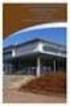 2015-16 Opinto-opas Kerimäen lukio Opinto-opas Näin opiskellaan Kerimäen lukiossa Tervetuloa opiskelemaan Kerimäen lukioon! Opintoihin liittyvissä kysymyksissä sinua neuvovat rehtori, opinto-ohjaaja ja
2015-16 Opinto-opas Kerimäen lukio Opinto-opas Näin opiskellaan Kerimäen lukiossa Tervetuloa opiskelemaan Kerimäen lukioon! Opintoihin liittyvissä kysymyksissä sinua neuvovat rehtori, opinto-ohjaaja ja
Optiman käyttöliittymän uusia ominaisuuksia. Ulkoasu
 Optiman käyttöliittymän uusia ominaisuuksia Ulkoasu Optiman käyttöliittymän graafinen ulkoasu on uudistettu perusteellisesti. Pääelementtien väriratkaisut ovat entisen kaltaiset, mutta muutoin ulkonäkö
Optiman käyttöliittymän uusia ominaisuuksia Ulkoasu Optiman käyttöliittymän graafinen ulkoasu on uudistettu perusteellisesti. Pääelementtien väriratkaisut ovat entisen kaltaiset, mutta muutoin ulkonäkö
Tehtävä. Asetukset. HUOM! Palautukset tulevat vain opettajan nähtäville, kuten muissakin tehtävä-työkaluissa. Kirjoita tehtävän nimi ja kuvaus
 Tehtävä Uusin tehtävä-työkalu näkyy Lisää aineisto tai aktiviteetti valikossa muiden tehtävien yläpuolella. Vanhat tehtävätyypit (tiedostojen palautus, verkkoteksti, yhden tiedoston palautus ja tehtävänanto)
Tehtävä Uusin tehtävä-työkalu näkyy Lisää aineisto tai aktiviteetti valikossa muiden tehtävien yläpuolella. Vanhat tehtävätyypit (tiedostojen palautus, verkkoteksti, yhden tiedoston palautus ja tehtävänanto)
Tervetuloa OmaLounea-palveluun! KÄYTTÄJÄN OPAS
 Tervetuloa OmaLounea-palveluun! KÄYTTÄJÄN OPAS LOUNEA PALVELUT OY TEHDASKATU 6, 24100 SALO Sisällys Sisällys... 1 Tervetuloa OmaLounea-palveluun!... 2 OmaLounea - Käytön aloittaminen... 2 OmaLounea Kirjaudu
Tervetuloa OmaLounea-palveluun! KÄYTTÄJÄN OPAS LOUNEA PALVELUT OY TEHDASKATU 6, 24100 SALO Sisällys Sisällys... 1 Tervetuloa OmaLounea-palveluun!... 2 OmaLounea - Käytön aloittaminen... 2 OmaLounea Kirjaudu
EDMODO. -oppimisympäristö opettajille ja oppilaille KOONNUT: MIKA KURVINEN KANNUKSEN LUKIO
 EDMODO -oppimisympäristö opettajille ja oppilaille KOONNUT: MIKA KURVINEN KANNUKSEN LUKIO HUOM! Edmodo kehittyy koko ajan, seuraavat ohjeet voivat olla jo päivityksen tarpeessa. 1 Sisällysluettelo Rekisteröityminen
EDMODO -oppimisympäristö opettajille ja oppilaille KOONNUT: MIKA KURVINEN KANNUKSEN LUKIO HUOM! Edmodo kehittyy koko ajan, seuraavat ohjeet voivat olla jo päivityksen tarpeessa. 1 Sisällysluettelo Rekisteröityminen
Kirjautuminen ja tunnukset Kirjavälityksen kautta! Elisa Hurmerinta!
 Kirjautuminen ja tunnukset Kirjavälityksen kautta! http://opetusaineistot.fi! Digirepun käyttöönotto Tunnukset ja kirjautuminen! Koulusihteeri saa Kirjavälitykseltä tunnukset opetusaineistot.fi -sivustolle
Kirjautuminen ja tunnukset Kirjavälityksen kautta! http://opetusaineistot.fi! Digirepun käyttöönotto Tunnukset ja kirjautuminen! Koulusihteeri saa Kirjavälitykseltä tunnukset opetusaineistot.fi -sivustolle
WINHAWILLE 1 (6) Opiskelijasivut Opiskelijan ohjaus/hh/versio2 27.9.2012
 WINHAWILLE 1 (6) 1 Käyttäjätunnus ja salasana WinhaWillen opiskelijaliittymä on toteutettu web-versiona ja pääset käyttämään opiskelijasivuja vain antamalla henkilökohtaisen tunnuksen ja salasanan. Käyttäjätunnuksena
WINHAWILLE 1 (6) 1 Käyttäjätunnus ja salasana WinhaWillen opiskelijaliittymä on toteutettu web-versiona ja pääset käyttämään opiskelijasivuja vain antamalla henkilökohtaisen tunnuksen ja salasanan. Käyttäjätunnuksena
Johdatus ohjelmointiin
 Johdatus ohjelmointiin EXAM tentin liitetiedostojen lataaminen, käyttäminen ja palauttaminen Kerro mahdolliset puutteet tai parannusehdotukset: pietari.heino@tut.fi Tällä sivulla on selitetty lyhyesti
Johdatus ohjelmointiin EXAM tentin liitetiedostojen lataaminen, käyttäminen ja palauttaminen Kerro mahdolliset puutteet tai parannusehdotukset: pietari.heino@tut.fi Tällä sivulla on selitetty lyhyesti
MOODLE TUTUKSI. Pirkko Vänttilä Oulun aikuiskoulutuskeskus 4.8.2008
 2008 MOODLE TUTUKSI Pirkko Vänttilä Oulun aikuiskoulutuskeskus 4.8.2008 SISÄLLYSLUETTELO 1. ALOITUSNÄKYMÄ... 4 2. TUTUSTUMINEN... 5 3. KESKUSTELUT... 8 4. VIESTIT... 10 5. CHATIT... 10 6. TIEDOSTOJA OMALTA
2008 MOODLE TUTUKSI Pirkko Vänttilä Oulun aikuiskoulutuskeskus 4.8.2008 SISÄLLYSLUETTELO 1. ALOITUSNÄKYMÄ... 4 2. TUTUSTUMINEN... 5 3. KESKUSTELUT... 8 4. VIESTIT... 10 5. CHATIT... 10 6. TIEDOSTOJA OMALTA
Hgin kaupungin opetusvirasto Wilma opas huoltajille 1(10) HAKE/Tiepa 28.2.2007 KKa
 Hgin kaupungin opetusvirasto Wilma opas huoltajille 1(10) :LOPD 0LNl:LOPDRQ" Wilma on internetin kautta toimiva liittymä opettajille, oppilaille ja näiden huoltajille. Se ei ole käyttäjän koneella oleva
Hgin kaupungin opetusvirasto Wilma opas huoltajille 1(10) :LOPD 0LNl:LOPDRQ" Wilma on internetin kautta toimiva liittymä opettajille, oppilaille ja näiden huoltajille. Se ei ole käyttäjän koneella oleva
Peruskäytön ohje. Senaatti-kiinteistöjen ProjekTila-palvelu Perusohje versio 1.1. Sisällysluettelo
 Peruskäytön ohje Sisällysluettelo Yleistä... 2 Kirjautuminen ja pikakuvakkeen teko... 2 Kohteen käyttöliittymän osat ja näkymien päivittymisjärjestys... 4 Kohteen näkymät (Valintapainikkeet)... 5 1. Hankkeet
Peruskäytön ohje Sisällysluettelo Yleistä... 2 Kirjautuminen ja pikakuvakkeen teko... 2 Kohteen käyttöliittymän osat ja näkymien päivittymisjärjestys... 4 Kohteen näkymät (Valintapainikkeet)... 5 1. Hankkeet
Opettajan ohje kypsyysnäytteen toteuttamiseen ja arvioimiseen sähköisenä Exam-tenttinä
 Opettajan ohje kypsyysnäytteen toteuttamiseen ja arvioimiseen sähköisenä Exam-tenttinä Sisällys Prosessin kuvaus... 3 1. Tilaa kielentarkastajan rooli... 4 2. Luo kypsyysnäyte (tentti)... 5 3. Julkaise
Opettajan ohje kypsyysnäytteen toteuttamiseen ja arvioimiseen sähköisenä Exam-tenttinä Sisällys Prosessin kuvaus... 3 1. Tilaa kielentarkastajan rooli... 4 2. Luo kypsyysnäyte (tentti)... 5 3. Julkaise
Kahoot! Kirjautuminen palveluun. Sinikka Leivonen
 Kahoot! Kahoot! on internetselaimessa toimiva sovellus, jonka avulla voit pitää pieniä testejä/kokeita tai kysellä mielipiteitä. Testeihin liittyy myös pelillisyys, sillä eniten pisteitä saanut voittaa.
Kahoot! Kahoot! on internetselaimessa toimiva sovellus, jonka avulla voit pitää pieniä testejä/kokeita tai kysellä mielipiteitä. Testeihin liittyy myös pelillisyys, sillä eniten pisteitä saanut voittaa.
PÄÄTTÖARVIOINTI SEINÄJOEN YLÄKOULUISSA
 PÄÄTTÖARVIOINTI SEINÄJOEN YLÄKOULUISSA Yhteisiä nostoja opetussuunnitelman 2014 perusteista, opetussuunnitelmasta 2016 sekä Opetushallituksen laatimista arvioinnin linjauksista opetussuunnitelmaan 2004.
PÄÄTTÖARVIOINTI SEINÄJOEN YLÄKOULUISSA Yhteisiä nostoja opetussuunnitelman 2014 perusteista, opetussuunnitelmasta 2016 sekä Opetushallituksen laatimista arvioinnin linjauksista opetussuunnitelmaan 2004.
Febdok 6.0 paikallisversion asennus OHJEISTUS
 Febdok 6.0 paikallisversion asennus OHJEISTUS Sisällys 1 YLEISTÄ 1 2 ASENNUKSEN VALMISTELUT 2 2.1 VARMUUSKOPIOT 2 2.2 ASENNUSTIEDOSTON LATAUS, WWW.FEBDOK.FI 2 2.3 ASENNUSTIEDOSTON LATAUS, FEBDOK:IN SISÄINEN
Febdok 6.0 paikallisversion asennus OHJEISTUS Sisällys 1 YLEISTÄ 1 2 ASENNUKSEN VALMISTELUT 2 2.1 VARMUUSKOPIOT 2 2.2 ASENNUSTIEDOSTON LATAUS, WWW.FEBDOK.FI 2 2.3 ASENNUSTIEDOSTON LATAUS, FEBDOK:IN SISÄINEN
Uuden työtilan luonti
 Uuden työtilan luonti 1. Valitaan Uusi työtila vasemmanpuoleisesta valikosta 2. Valitaan Tyhjä työtila aukeavasta valikosta. Tämä toiminto luo uuden tyhjän työtilan. 3. Kun uusi työtila on luotu, aukeaa
Uuden työtilan luonti 1. Valitaan Uusi työtila vasemmanpuoleisesta valikosta 2. Valitaan Tyhjä työtila aukeavasta valikosta. Tämä toiminto luo uuden tyhjän työtilan. 3. Kun uusi työtila on luotu, aukeaa
ALVin käyttöohjeet. 1. Tositteiden tallennus palveluun. 1.1 Kuvaus, rajaus ja tallennus puhelimella
 Nämä käyttöohjeet sisältävät hyödyllisiä vinkkejä palvelun käyttöön. Ne kannattaa lukea ennen palvelun käyttöä. Jos kuitenkin kohtaat ongelmia, etkä löydä niihin ratkaisua näistä käyttöohjeista, ota yhteyttä
Nämä käyttöohjeet sisältävät hyödyllisiä vinkkejä palvelun käyttöön. Ne kannattaa lukea ennen palvelun käyttöä. Jos kuitenkin kohtaat ongelmia, etkä löydä niihin ratkaisua näistä käyttöohjeista, ota yhteyttä
Pikaohje Sopimus Pro verkkopalvelun käyttämiseen
 Pikaohje Sopimus Pro verkkopalvelun käyttämiseen Oppisopimuskeskuksen Sopimus Pro -verkkopalvelu on tarkoitettu oppisopimuskoulutuksessa tehtävien jaksoarviointien ja koulutuskorvaushakemusten täyttämistä
Pikaohje Sopimus Pro verkkopalvelun käyttämiseen Oppisopimuskeskuksen Sopimus Pro -verkkopalvelu on tarkoitettu oppisopimuskoulutuksessa tehtävien jaksoarviointien ja koulutuskorvaushakemusten täyttämistä
AVOIMEN YLIOPISTON MOODLE-OPAS OPISKELIJALLE SISÄLLYS
 AVOIMEN YLIOPISTON MOODLE-OPAS OPISKELIJALLE OHJEITA MOODLEN KÄYTTÖÖN Moodle on Turun yliopiston avoimessa yliopisto-opetuksessa käytettävä verkkooppimisympäristö. Omalta Moodlen kurssialueeltasi löydät
AVOIMEN YLIOPISTON MOODLE-OPAS OPISKELIJALLE OHJEITA MOODLEN KÄYTTÖÖN Moodle on Turun yliopiston avoimessa yliopisto-opetuksessa käytettävä verkkooppimisympäristö. Omalta Moodlen kurssialueeltasi löydät
Kypsyysnäytteen laatiminen ja arvioiminen Examissa
 Kypsyysnäytteen laatiminen ja arvioiminen Examissa Sähköisen tentin järjestelmän EXAMin käyttöön suositellaan Firefox selainta. Järjestelmän www-osoite opettajille ja opiskelijoille on https://exam.utu.fi
Kypsyysnäytteen laatiminen ja arvioiminen Examissa Sähköisen tentin järjestelmän EXAMin käyttöön suositellaan Firefox selainta. Järjestelmän www-osoite opettajille ja opiskelijoille on https://exam.utu.fi
O365: TEAMS. Oppimisympäristö työskentelyyn, tehtävien antoon ja palauttamiseen sekä arviointiin.
 O365: TEAMS Oppimisympäristö työskentelyyn, tehtävien antoon ja palauttamiseen sekä arviointiin. Mihin Teamsia voi käyttää Viestintäkanava Keskustelualusta Tehtävien antaminen oppilaille Tehtävien palauttaminen:
O365: TEAMS Oppimisympäristö työskentelyyn, tehtävien antoon ja palauttamiseen sekä arviointiin. Mihin Teamsia voi käyttää Viestintäkanava Keskustelualusta Tehtävien antaminen oppilaille Tehtävien palauttaminen:
OPPILAAN/ OPISKELIJAN NÄKYMÄ
 OPPILAAN/ OPISKELIJAN NÄKYMÄ 2 / 23 1 YLEISTÄ TIETOA HELMESTÄ... 3 2 ETUSIVU... 3 2.1 YHTEENVETO... 4 2.2 LUKUJÄRJESTYS / KOTITEHTÄVÄT / HUOMAUTUKSET... 4 2.3 VIESTIT... 6 2.4 KOKEET... 6 3 VIESTIT...
OPPILAAN/ OPISKELIJAN NÄKYMÄ 2 / 23 1 YLEISTÄ TIETOA HELMESTÄ... 3 2 ETUSIVU... 3 2.1 YHTEENVETO... 4 2.2 LUKUJÄRJESTYS / KOTITEHTÄVÄT / HUOMAUTUKSET... 4 2.3 VIESTIT... 6 2.4 KOKEET... 6 3 VIESTIT...
Eräitä oppilaan arvioinnin yleisiä kysymyksiä. Kielitivolin koordinaattoritapaaminen Helsinki Opetusneuvos Kristiina Ikonen
 Eräitä oppilaan arvioinnin yleisiä kysymyksiä Kielitivolin koordinaattoritapaaminen Helsinki 5.11.2010 Opetusneuvos Kristiina Ikonen Oppilaan arvioinnin merkitys ja tehtävä opetussuunnitelman perusteissa
Eräitä oppilaan arvioinnin yleisiä kysymyksiä Kielitivolin koordinaattoritapaaminen Helsinki 5.11.2010 Opetusneuvos Kristiina Ikonen Oppilaan arvioinnin merkitys ja tehtävä opetussuunnitelman perusteissa
KÄYTTÖVALTUUSHALLINTA (KVH) 1 (14) Käyttöohje rekisterinpidon yhteyshenkilölle 3.5.2016
 KÄYTTÖVALTUUSHALLINTA (KVH) 1 (14) MML Käyttövaltuushallintaan mennään osoitteen https://vatu.idmservice.nls.fi kautta. Valitse tunnistautumismenetelmä, joka sinulla on käytössäsi. KÄYTTÖVALTUUSHALLINTA
KÄYTTÖVALTUUSHALLINTA (KVH) 1 (14) MML Käyttövaltuushallintaan mennään osoitteen https://vatu.idmservice.nls.fi kautta. Valitse tunnistautumismenetelmä, joka sinulla on käytössäsi. KÄYTTÖVALTUUSHALLINTA
Google-dokumentit. Opetusteknologiakeskus Mediamylly
 Google-dokumentit 1 2 3 Yleistä 1.1 Tilin luominen 4 1.2 Docs-päävalikkoon siirtyminen 7 Dokumentit-päävalikko 2.1 Kirjaudu Dokumentteihin 9 2.2 Lähetä tiedosto Google-dokumentteihin 11 2.3 Uuden asiakirjan
Google-dokumentit 1 2 3 Yleistä 1.1 Tilin luominen 4 1.2 Docs-päävalikkoon siirtyminen 7 Dokumentit-päävalikko 2.1 Kirjaudu Dokumentteihin 9 2.2 Lähetä tiedosto Google-dokumentteihin 11 2.3 Uuden asiakirjan
OHJE 1: Uudet oppilaat
 1 OHJE 1: Uudet oppilaat HUOM! Jos Sinulla on jo Peda.net-tunnukset suomalaisen koulusi kautta, Sinun ei tarvitse rekisteröityä uudelleen. Kirjaudu sisään Omaan tilaasi ja aloita ohjeiden luku sivulta
1 OHJE 1: Uudet oppilaat HUOM! Jos Sinulla on jo Peda.net-tunnukset suomalaisen koulusi kautta, Sinun ei tarvitse rekisteröityä uudelleen. Kirjaudu sisään Omaan tilaasi ja aloita ohjeiden luku sivulta
Vantaan alakoulujen Oppimisen arvioinnin toteuttaminen Wilmassa
 Vantaan alakoulujen Oppimisen arvioinnin toteuttaminen Wilmassa Tässä ohjeistuksessa kuvataan opettajille alakoulun arvioinnin teknistä toteuttamista Wilmassa. Opetussuunnitelman perusteissa ja Vantaan
Vantaan alakoulujen Oppimisen arvioinnin toteuttaminen Wilmassa Tässä ohjeistuksessa kuvataan opettajille alakoulun arvioinnin teknistä toteuttamista Wilmassa. Opetussuunnitelman perusteissa ja Vantaan
Internetin hyödyt ja vaarat. Miten nettiä käytetään tehokkaasti hyväksi?
 Internetin hyödyt ja vaarat Miten nettiä käytetään tehokkaasti hyväksi? Linkit Chrome https://www.google.com/intl/fi/chrome/browser/ Firefox http://www.mozilla.org/fi/ Opera http://www.opera.com/fi Vertailu
Internetin hyödyt ja vaarat Miten nettiä käytetään tehokkaasti hyväksi? Linkit Chrome https://www.google.com/intl/fi/chrome/browser/ Firefox http://www.mozilla.org/fi/ Opera http://www.opera.com/fi Vertailu
4. Lue ja arvioi vastauksia
 4. Lue ja arvioi vastauksia Tenttipalvelu lähettää sinulle kerran viikossa sähköpostiviestin, jos tenttiisi on tullut suorituksia. Jos opiskelija on vastannut tenttiin, voit mennä lukemaan vastaukset Lue
4. Lue ja arvioi vastauksia Tenttipalvelu lähettää sinulle kerran viikossa sähköpostiviestin, jos tenttiisi on tullut suorituksia. Jos opiskelija on vastannut tenttiin, voit mennä lukemaan vastaukset Lue
LUT Moodle -opiskelijan opas 2014
 LUT Moodle -opiskelijan opas 2014 Sisällysluettelo 1. Moodle... 2 1.1 Aloitussivu... 3 1.2 Navigointi ja Asetukset... 4 1.2.1 Navigointi... 4 1.2.2 Asetukset... 6 1.2.3 Murupolku... 7 2. Kurssit... 7 2.1
LUT Moodle -opiskelijan opas 2014 Sisällysluettelo 1. Moodle... 2 1.1 Aloitussivu... 3 1.2 Navigointi ja Asetukset... 4 1.2.1 Navigointi... 4 1.2.2 Asetukset... 6 1.2.3 Murupolku... 7 2. Kurssit... 7 2.1
OPTIMAverkko-oppimisalusta KÄYTTÖOPAS OPISKELIJALLE. Riitta Tammenoksa Pertti Heikkilä 10.11.2006 Versio 0.2 (luonnos)
 OPTIMAverkko-oppimisalusta KÄYTTÖOPAS OPISKELIJALLE Riitta Tammenoksa Pertti Heikkilä 10.11.2006 Versio 0.2 (luonnos) 1 (18) SISÄLTÖ 1 Optimaan kirjautuminen... 2 2 Salasanan vaihto... 2 3 Optiman sivujen
OPTIMAverkko-oppimisalusta KÄYTTÖOPAS OPISKELIJALLE Riitta Tammenoksa Pertti Heikkilä 10.11.2006 Versio 0.2 (luonnos) 1 (18) SISÄLTÖ 1 Optimaan kirjautuminen... 2 2 Salasanan vaihto... 2 3 Optiman sivujen
Pedanet oppilaan ohje Aleksanteri Kenan koulu Eija Arvola
 Pedanet oppilaan ohje Aleksanteri Kenan koulu Eija Arvola 26.8.2016 SISÄLLYSLUETTELO 1. Omat asetukset kuntoon (kaikkien tehtävä aluksi) sivut 3-5 2. Tärkeiden sivujen tilaaminen omiin linkkeihin sivut
Pedanet oppilaan ohje Aleksanteri Kenan koulu Eija Arvola 26.8.2016 SISÄLLYSLUETTELO 1. Omat asetukset kuntoon (kaikkien tehtävä aluksi) sivut 3-5 2. Tärkeiden sivujen tilaaminen omiin linkkeihin sivut
ClassPad fx-cp400 päivitys. + Manager for ClassPad II Subscription päivitys
 ClassPad fx-cp400 päivitys + Manager for ClassPad II Subscription päivitys Käyttöjärjestelmän ja Add-in sovellusten päivityksestä Casio suosittelee aina viimeisimmän käyttöjärjestelmän asentamista. Tällöin
ClassPad fx-cp400 päivitys + Manager for ClassPad II Subscription päivitys Käyttöjärjestelmän ja Add-in sovellusten päivityksestä Casio suosittelee aina viimeisimmän käyttöjärjestelmän asentamista. Tällöin
Oppiportti. Terveydenhuollon ammattilaisten sähköinen oppimisympäristö
 Oppiportti Terveydenhuollon ammattilaisten sähköinen oppimisympäristö Täydennyskoulutus Oppiportissa on ajasta ja paikasta riippumatonta lisää kouluttautumismahdollisuuksia täydentää lähikoulutusta tarjoaa
Oppiportti Terveydenhuollon ammattilaisten sähköinen oppimisympäristö Täydennyskoulutus Oppiportissa on ajasta ja paikasta riippumatonta lisää kouluttautumismahdollisuuksia täydentää lähikoulutusta tarjoaa
AVOIMEN YLIOPISTON MOODLE-OPAS OPISKELIJALLE
 AVOIMEN YLIOPISTON MOODLE-OPAS OPISKELIJALLE OHJEITA MOODLEN KÄYTTÖÖN Moodle on avoimeen lähdekoodiin perustuva verkko-oppimisympäristö. Omalta Moodlealueeltasi löydät kurssin materiaalit, tehtävät, uutiset/tiedotteet,
AVOIMEN YLIOPISTON MOODLE-OPAS OPISKELIJALLE OHJEITA MOODLEN KÄYTTÖÖN Moodle on avoimeen lähdekoodiin perustuva verkko-oppimisympäristö. Omalta Moodlealueeltasi löydät kurssin materiaalit, tehtävät, uutiset/tiedotteet,
INARIN KUNTA LISÄOPETUKSEN OPETUSSUUNNITELMA. Sivistyslautakunta 13.5.2009/47
 INARIN KUNTA LISÄOPETUKSEN OPETUSSUUNNITELMA Sivistyslautakunta 13.5.2009/47 1 LISÄOPETUKSEN OPETUSSUUNNITELMAN SISÄLTÖ 1. Lisäopetuksen järjestämisen lähtökohdat ja opetuksen laajuus 3 2. Lisäopetuksen
INARIN KUNTA LISÄOPETUKSEN OPETUSSUUNNITELMA Sivistyslautakunta 13.5.2009/47 1 LISÄOPETUKSEN OPETUSSUUNNITELMAN SISÄLTÖ 1. Lisäopetuksen järjestämisen lähtökohdat ja opetuksen laajuus 3 2. Lisäopetuksen
Opettajan ohje kypsyysnäytteen toteuttamiseen ja arvioimiseen sähköisenä tenttinä
 A. Kypsyysnäytteen luominen 1/12 Opettajan ohje kypsyysnäytteen toteuttamiseen ja arvioimiseen sähköisenä tenttinä A. Kypsyysnäytteen luominen Avaa Firefox- tai Chrome -selain ja kirjaudu Karelia-amk:n
A. Kypsyysnäytteen luominen 1/12 Opettajan ohje kypsyysnäytteen toteuttamiseen ja arvioimiseen sähköisenä tenttinä A. Kypsyysnäytteen luominen Avaa Firefox- tai Chrome -selain ja kirjaudu Karelia-amk:n
